Kā izmantot virtuālo fonu pakalpojumā Google Meet [ceļvedis]
Sociālie Mēdiji / / August 05, 2021
Šajā ceļvedī es jums pastāstīšu, kā pievienot a virtuālais fons pakalpojumā Google Meet. Jums var rasties jautājums, kāpēc mums tas vispār ir jādara.? Ļauj man paskaidrot. Šajās dienās sakarā ar Covid-19 Aizslēgšana visi strādā mājās. Pieņemsim, ka jūs tikko piecēlāties un 15 minūšu laikā saņemat paziņojumu par tūlītēju komandas sanāksmi. Protams, jūsu istaba ir nekārtīga, un jūs nevēlaties, lai jūsu priekšnieks to redz. Es zinu, ka tas prasa sliktu iespaidu.
Tātad, vai ir veids, kā sapulces laikā var paslēpt savu izcelsmi? Lai gan jūs nevarat paslēpties, varat to aizstāt ar virtuālo fonu. Netīras istabas vietā jūs varat parādīt attēlu vai videoklipu. Tas faktiski ir diezgan noderīgi tiem ļaudīm, kuri vienā dienā rīko daudz sapulču. Es uzskatu, ka kaut kāda veida attēls fonā ir labāks un tas oficiāli pieskaras jūsu tiešsaistes sesijām. Tātad, sekojiet ceļvedim un iegūstiet ideju par to, kā jūs to varat izdarīt?

Pārbaudi šo | Kā noņemt pārvaldību pēc organizācijas pārlūkprogrammā Google Chrome Mac datorā
Kā izveidot virtuālo fonu pakalpojumā Google Meet
Šī funkcija tiek atbalstīta visās galvenajās operētājsistēmas platformās. Tomēr jums ir jāizmanto kāda trešās puses kameras lietotne, lai sapulcē ieviestu virtuālo fonu. ChromaCam lietotni varat lejupielādēt savā datorā. Pēc tam nomainiet to ar datora / klēpjdatora krājuma tīmekļa kameru.
Parasti šīm trešo personu kameru lietotnēm ir virtuālā fona funkcija. Par laimi, Google Meet atbalsta alternatīvu kameru izmantošanu. Tātad, jums nebūs problēmu ar šīs funkcijas izmantošanu.
Vadīt | Kā pārvietot attēlus no Google Photos uz Amazon Photos
Soļi
- Lejupielādējiet ChromaCam no tās oficiālās vietnes
- Reģistrējieties lietotnē un piesakieties, izmantojot savu e-pasta ID.
- Uzsākt Google Meet
- Ja pievienojaties sapulcei, noklikšķiniet uz Pievienojieties
- Pretējā gadījumā, ja rīkojat sapulci, noklikšķiniet uz Sāciet sapulci
- Kameras ekrānā, labajā stūrī, jums vajadzētu redzēt trīs punktu pogu. Pārvietojot peles kursoru virs tā, tiks iezīmēts kā Vairāk iespēju. Noklikšķiniet uz tā, lai atvērtu nelielu izvēlni
- Izvēlnē atlasiet Iestatījumi
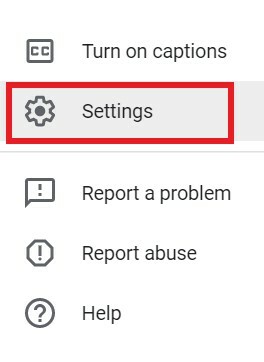
- Nākamajā ekrānā noklikšķiniet uz Video cilni
- Jums vajadzētu redzēt, ka klēpjdatora krājuma kamera tiek parādīta kā noklusējuma kamera.
- Tagad, kad esat instalējis ChromaCam, noklikšķiniet uz Kamera nomest lejā.
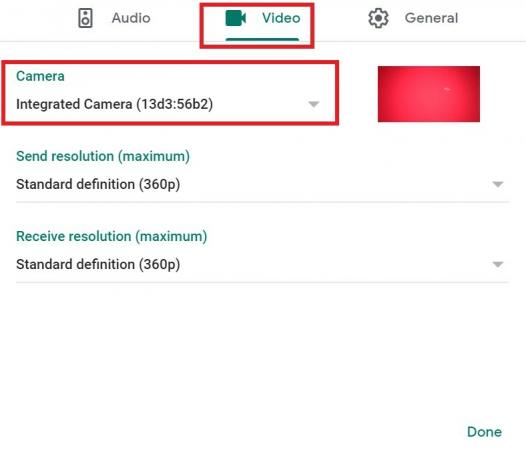
- Nolaižamajā sarakstā atlasiet ChromaCam.
- Pēc tam ar ChromaCam atlasāt virtuālo fonu un lietojat arī citus filtrus
- Lai priecīga tikšanās
Tātad, viss, puiši. Ja nevēlaties dalīties tajā nekārtīgajā telpā ar kolēģiem, izmantojiet virtuālo fonu savās Google Meet konferences sesijās.
Lasīt Tālāk,
- Kā mainīt slaida izmēru Microsoft Powerpoint
- Kā redzēt visu Microsoft Teams kanālu uz darbvirsmas, tālruņa un tīmekļa
Swayam ir profesionāls tehnoloģiju emuāru autors ar maģistra grādu datorprogrammās, kā arī viņam ir pieredze Android izstrādē. Viņš ir pārliecināts Stock Android OS cienītājs. Papildus tehnoloģiju emuāru rakstīšanai viņam patīk spēlēt spēles, ceļot un spēlēt / mācīt ģitāru.
![Kā izmantot virtuālo fonu pakalpojumā Google Meet [ceļvedis]](/uploads/acceptor/source/93/a9de3cd6-c029-40db-ae9a-5af22db16c6e_200x200__1_.png)
![Kā instalēt Stock ROM uz Bush Spira B2 10 [programmaparatūras fails / atvienot]](/f/82e1f1d9428a25b293ee3c02b48b41bc.jpg?width=288&height=384)
![Kā instalēt Stock ROM 5Star GR6 [Firmware File / Unbrick]](/f/05cfd63addd9cae5d4eee995a7454385.jpg?width=288&height=384)
![Kā instalēt Stock ROM uz Aplus A7000 [Firmware Flash File / Unbrick]](/f/baf63b64ab995a8d189db7a4d40100ce.jpg?width=288&height=384)